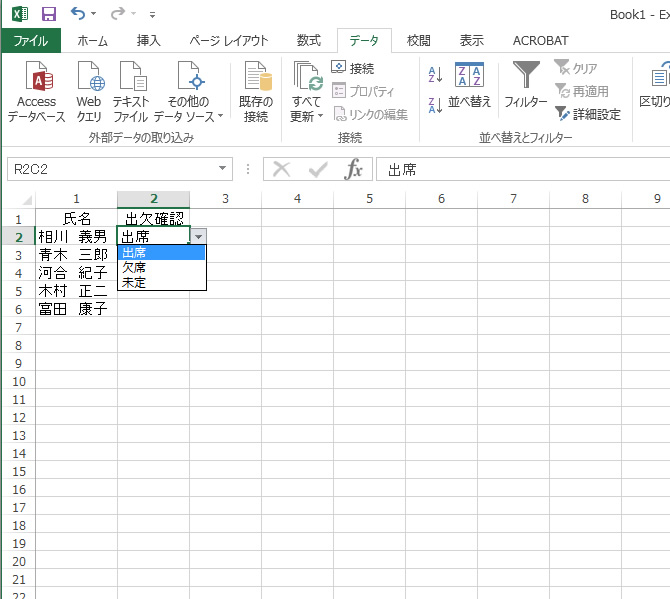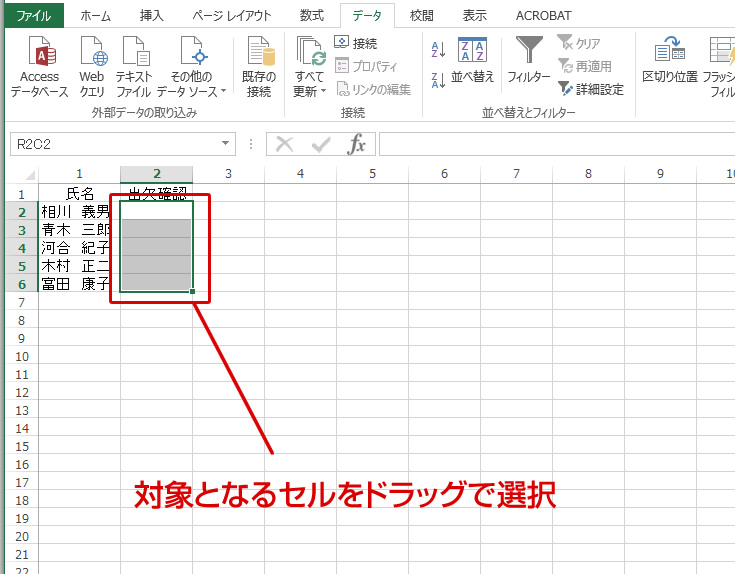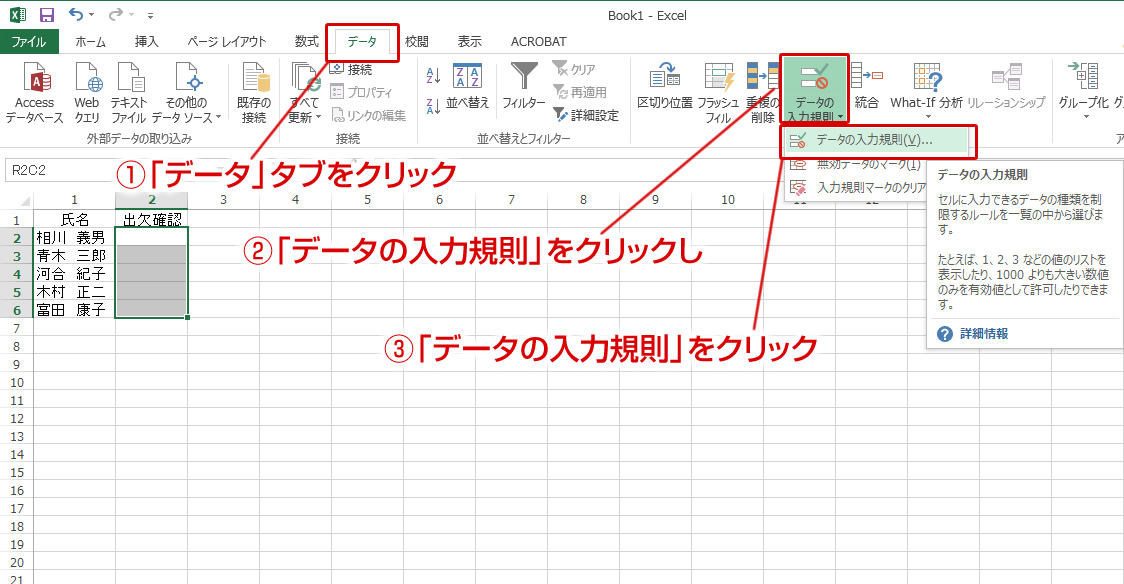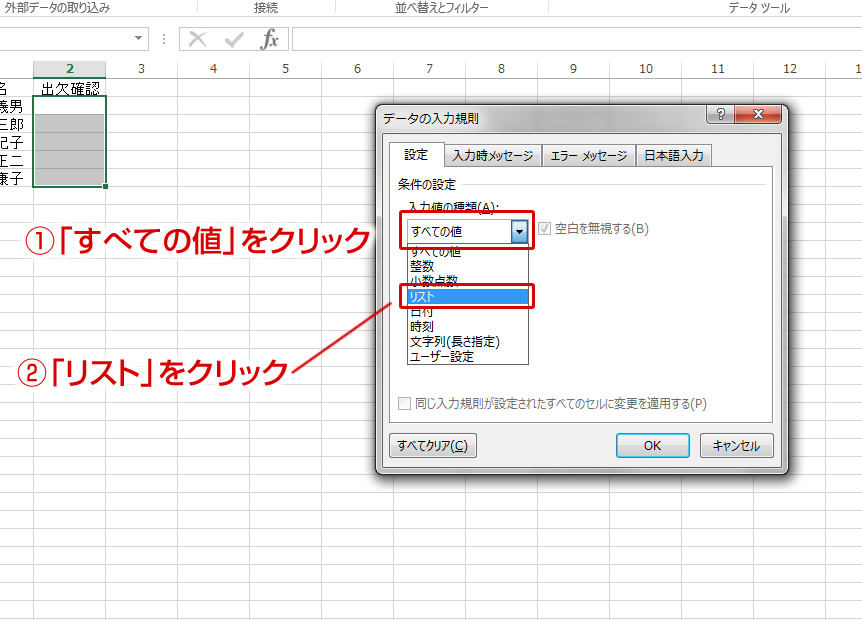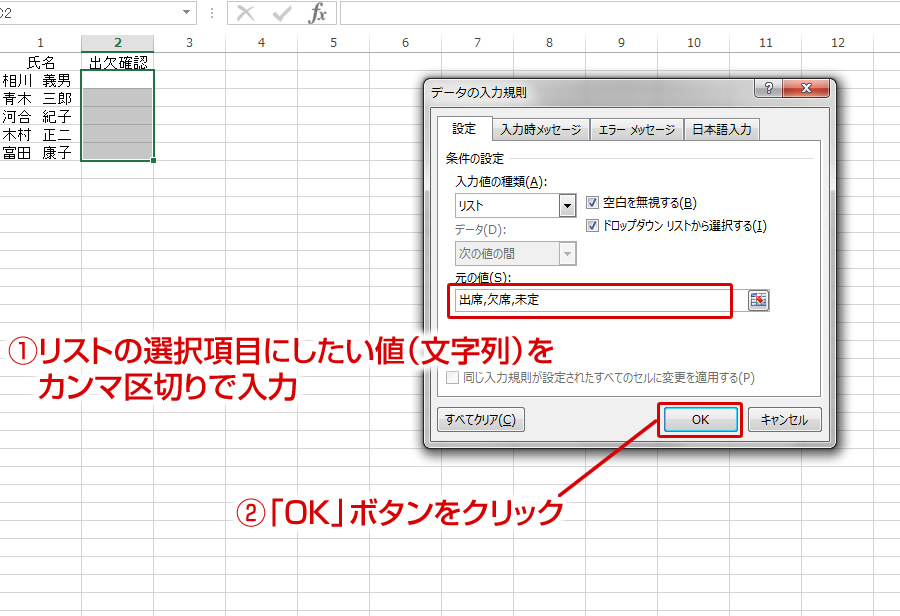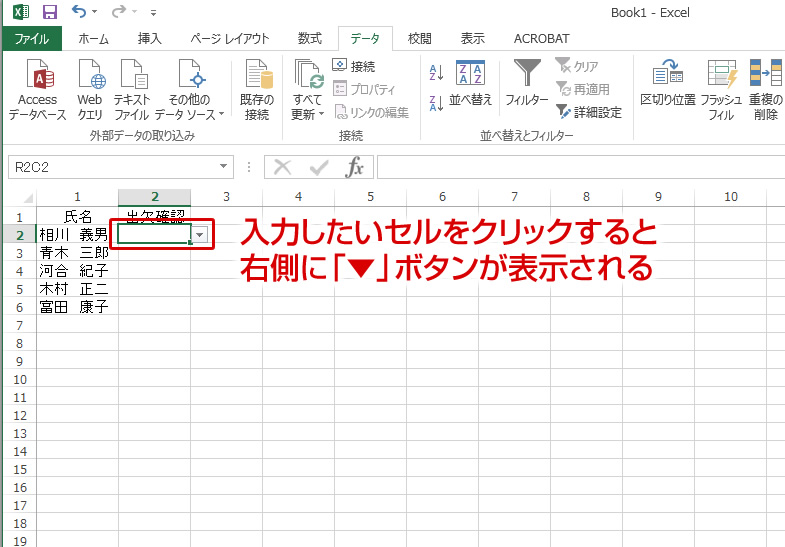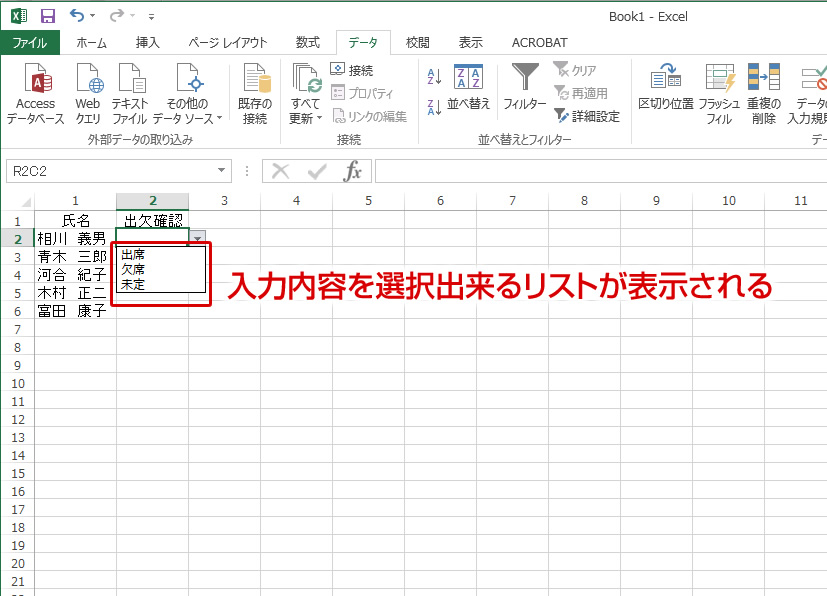Excel(エクセル)を利用して、出席確認の一覧表を作る際に
例えば「出席」「欠席」「未定」など、予め決まった値を入力したい場合
いちいち手入力で入力するのは面倒ですよね。
そんな場合に事前に入力する値を設定しておいて、
リストの中から選択出来るようにしておくと大変便利な上
間違った値を入力する事もなくなり、とても効率的です。
今回はそんなテクニックをご紹介します。
目次[コンテンツ]
完成例
下記のような簡易的な出欠確認表を作り、「出欠確認欄」の内容をリスト化したいとします。
リスト化したいセルをドラッグで選択
入力値をリスト化したいセルをドラッグで選択します。
メニューバーから「データの入力規則」を選択
①メニューバーから「データ」タブをクリック
②表示されたリボンから「データの入力規則」をクリック
③サブメニューから「データの入力規則」をクリック
「データの入力規則」メニューで[入力値の種類]を選択
「データの入力規則」というポップアップメニュー(別ウィンドウ)が開きますので
[入力値の種類]のリスト(初期値は「すべての値」となっています)をクリックし
「リスト」を選択(クリック)します。
「元の値」にリストの選択肢を入力
「元の値(S):」のボックスに、リストの選択肢を カンマ区切り で入力していきます。
全ての入力が終わったら[OK]ボタンをクリックします。
セルをクリックすると表示される三角の矢印をクリック
入力したいセルをクリックすると右側に表示される三角の矢印をクリックします。
リストが表示されるので、クリックで選択します。
まとめ
いかがでしたか。
入力項目をリスト化しておくことで、間違いの防止や入力の効率化が出来ますね。
住所録や会員名簿、区分表などにも応用できそうですね。
ぜひご活用下さい。